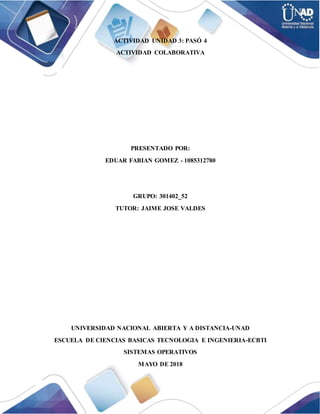
Trabajo colaborativo 3
- 1. ACTIVIDAD UNIDAD 3: PASÓ 4 ACTIVIDAD COLABORATIVA PRESENTADO POR: EDUAR FABIAN GOMEZ - 1085312780 GRUPO: 301402_52 TUTOR: JAIME JOSE VALDES UNIVERSIDAD NACIONAL ABIERTA Y A DISTANCIA-UNAD ESCUELA DE CIENCIAS BASICAS TECNOLOGIA E INGENIERIA-ECBTI SISTEMAS OPERATIVOS MAYO DE 2018
- 2. ACTIVIDAD A DESARROLLAR 1. El estudiante debe realizar un cuadro comparativo entre una versión de Windows y distribución del sistema operativo Linux que usted considere recomendable para utilizar en los equipos SERVIDORES de la empresa. En el cuadro comparativo debe tener en cuenta los siguientes ítems: 1. Recursos necesarios para la instalación. 2. Ventajas y desventajas. 3.Forma de administrar los procesos 4. Forma de administrar la memoria 5. Forma de administrar los dispositivos de entrada y salida. 6. Forma de administrar archivos y directorios 7. Protección y seguridad 8. Administración de redes ítems Windows Server 2016 DEBIAN SERVER Recursos necesarios para la instalación Procesador El rendimiento del procesador depende no solo de su frecuencia de reloj, sino también de su número de núcleos y tamaño de la caché. A continuación, se detallan los requisitos relativos al procesador para este producto: Mínimo: Procesador de 64 bits a 1,4 GHz Compatible con el conjunto de instrucciones x64 Admite DEP y NX Admite CMPXCHG16b, LAHF/SAHF y Se recomienda como mínimo un Pentium 4, a 1 GHz para un sistema de escritorio. Memoria RAM de 64 MB Espacio en disco duro de 1 GB
- 3. PrefetchW Admite la traducción de direcciones de segundo nivel (EPT o NPT) Coreinfo es una herramienta que puedes usar para confirmar cuáles de estas funciones tiene tu CPU. RAM A continuación, se detallan los requisitos estimados relativos a la memoria RAM para este producto: Mínimo: 512 MB (2 GB para la opción de instalación Servidor con Experiencia de escritorio) Tipo ECC (código de corrección de errores) o tecnología similar Disco duro: Minimo 32 GB Ventajas y desventajas Ventajas Fácil de administrar: Este sistema operativo tiene una gran facilidad de uso, lo cual lo convierte en el más comercial del mercado. Posee una extensa documentación oficial. Menor tiempo de desarrollo: Gracias a una gran inversión de Microsoft y de la mano de una gran comunidad de desarrolladores, se logro facilitar mucho el desarrollo de aplicaciones y sistemas que corran sobre servidores Windows. Fácil aprendizaje: La curva de aprendizaje para Windows es sumamente inferior a la de otros Ventajas: Distribuciónlibreygratuita,tantodel Sistema Operativocomode lasactualizacionesdel mismo. Es uno de losSistemasOperativosmásestablesEn la actualidad. Casi no existenlosmalware ovirusparaeste SistemaOperativo. No esnecesariopiratear,ni crackearnadaya que el software el gratuito. Una de lasgrandesventajasde Debian,esque posee milesde paquetespre-compiladosestables. Su kernel se puede configurarporcualquier personaque sepahacerlo.(El kernel esel núcleo del sistemaoperativo.) Estopodráserútil,por ejemplo,paraoptimizarel funcionamientode Linux con unprocesadoro CPU de unamarca
- 4. Sistemas Operativos, según indica Microsoft. Una gran ventaja que hasta ahora ha tenido el hosting de Windows frente a una variante de Linux es el soporte del framework de alto rendimiento ASP.NET, cuya nueva versión también es compatible con Linux. Sin embargo, aplicaciones como SharePoint o Exchange siguen siendo exclusivas. Para Windows ASP .NET es sin dudas el modulo mas importante para los alojamientos Windows, esto se debe a que ASP .NET es un framework altamente demandado a la hora de desarrollo web. Uno de los motivos es que ayuda a agilizar el desarrollo de una aplicación, proporciona codigo para el dominio de funciones simples, para el uso de los programadores. Desventajas Costoso: Es necesario pagar por la licencia para poder utilizarlo. Seguridad: Pese al esfuerzo de Microsoft y publicidad, Windows es uno de los Sistemas Operativos con mas bugs o fallos a nivel de seguridad. Probablemente por ser uno de los más utilizados en el mundo. Complejidad: Pese a lo que Microsoft indica, es necesario contar con los conocimientos de un administrador avanzado para la instalación y particular.Estono puede hacerse enWindows. Desventajas Se necesitaunprevioconocimientoenLinux para poderusar con comodidadel SistemaOperativo. Es largo el tiempoque transcurre entre lanzamientosde versionesestables.Por ejemplo,Pasaroncasi tresañosentre el lanzamientode Debian3.0y Debian3.1. La instalaciónesdifícil paraunusuariosin conocimientoenLinux. Los dispositivosexternoscomopendrives,etc. tienenque sermontadosporel usuario. Resultaincomodoel usode Debianparalos usuariosde Windows,yaque Debianlamayoría de lasaplicacionesse realizanatravésde laShell de comando.
- 5. configuración de alto nivel. Poco estables: Su estabilidad y rendimiento no es muy bueno, consume mayor cantidad de recursos comparado a otros Sistemas Operativo para servidores. Requieren de reinicio luego de una actualización Forma de administrar los procesos. ADMINISTRADOR DE TAREAS El administrador de tareas en Windows Server 2012 es similar a las versiones anteriores (2003, 2008, etc.). Es una herramienta interesante que permite: Verificar y monitorear el desempeño de los recursos y su utilización (RAM, CPU, etc.) en su servidor. Administrar procesos, aplicaciones, servicios, etc. Administrar los usuarios conectados a su servidor (ver las aplicaciones y procesos que utilizan, desconectar usuarios, acceder al administrador de cuenta de los usuarios, etc.). VISOR DE EVENTOS Dispone de mucha información que se organiza de forma jerárquica para facilitar su manejo. Para empezar, al hacer clic en la raíz podemos ver a la derecha los eventos que tenemos de varias categorías. MONITOR DE RECURSOS El monitor de recursosmuestra el uso en tiempo real de nuestro procesador, memoria RAM, disco duro y red de Internet o computadoras, Los procesos juegan un papel muy importante en las distribuciones Linux, ya que son los que consumirán estos recursos hardware tan preciados en entornos de producción, administrarlos y gestionarlos correctamente es de vital importancia ya que estos procesos y la gestión que hace el sistema sobre ellos, hacen posible mantener funcionando el servidor sin necesidad de reiniciar después de un cambio o actualización importante. Esto es uno de los puntos más importantes por los que Linux gobierna el 90% de los servidores alrededor del mundo . Para esta labor contamos con varias herramientas a nuestra disposición, veamos algunas de ellas. Para ver los procesos en sistemas Linux, contamos con el comando ‘ ps ’, que listará (de múltiples formas según las opciones que le pasemos) todos los procesos que se encuentran corriendo en nuestro equipo. ps [opciones] Como de costumbre, podemos revisar el manual de ps dentro del sistema para conocer todas las opciones posibles: man ps Siendo las más habituales : ps aux (muestra todos los procesos del sistema)
- 6. será útil para estar al tanto de los recursos que consumen los programas, procesos y aplicaciones de nuestro sistema, así fácilmente veremos si un programa ralentiza el sistema. MONITOR DE RENDIMIENTO Se puede ver mucha información sobre el estado de carga de la CPU, accesos a disco, red, memoria,… Todo esto lo podemos ver en el monitor de rendimiento. INFORMACIÓN DEL SISTEMA La ventana Información del sistema (o msinfo32.exe como acceder desde el modo comando) proporciona detalles acerca de la configuración del hardware del equipo, los componentes del equipo y el software, incluidos los controladores. PROGRAMACIÓN DE TAREAS El Programador de tareas dentro de Windows 2016 Server automatiza la programación de tareas del sistema, que realizan acciones en un momento determinado o cuando se produce un determinado evento. Programador de tareas proporciona una vista organizada de las tareas programadas y un punto de fácil acceso de su gestión. ps axjf (que mostrará un árbol jerárquico con la ruta del programa al que pertenece el proceso) Las opciones que podemos aplicar a ps no van más allá de mostrar la información de una u otra forma, más o menos extensa, o como ya sabemos, filtrar los resultados con grep. Sea cual sea el método de muestra que elijamos, siempre habrá dos constantes, el PID y el comando o nombre del programa. Aquí un ejemplo de filtrado sobre ps para obtener únicamente los procesos pertenecientes a bash. ps aux | grep bash El PID es el número identificador de proceso que le asigna el sistema a cada proceso que se inicia, mientras que el command es el programa al cual pertenece dicho proceso. Top es otro gestor de procesos integrado en la mayoría de sistemas Linux. Mientras que ps nos muestra un listado de procesos estático, es decir, nos informa de los procesos, nombres, usuarios o recursos que se están usando en el momento de la petición; top nos da un informe en tiempo real de los mismos. top Forma de administrar la memoria. Los dispositivos de memoria de clase de almacenamiento NVDIMM-N compatibles con JEDEC se admiten en Windows con controladores nativos, a partir de Windows Server 2016 y Windows 10 (versión 1607). Aunque estos dispositivos se comportan de manera similar a otros discos (HDD y SSD), existen algunas diferencias. Todas las Soporta las características de Memoria Virtual (virtual memory). Esto significa usar un disco como una extensión de la memoria RAM, de forma tal que el tamaño efectivo de memoria utilizable crezca considerablemente. El kernel se encarga de escribir el contenido de un bloque de memoria que no está siendo utilizado al disco rígido de forma que esta porción de memoria quede disponible para otro propósito.
- 7. condiciones que se muestran aquí se esperan que ocurran muy rara vez, aunque esto depende de las condiciones en las que se utilice el hardware. Windows Server 2016 admite hasta 4 TB de memoria. Sin embargo, hay pocas aplicaciones que son capaces de utilizar esa cantidad de memoria. Los sistemas virtualizados emplean esta memoria y muchos otros aspectos del hardware de una forma más eficiente. Hyper-V es el recurso de virtualización nativo de Windows Server 2012 y, al igual que el sistema operativo propiamente dicho, es capaz de admitir hasta 4 TB de memoria. A cada máquina virtual se le puede asignar hasta 1TB de memoria y 64 CPU virtuales. Cuando los bloques originales vuelven a ser requeridos, son leídos y colocados nuevamente en memoria. Todo esto es realizado en forma completamente transparente para el usuario. Los programas ejecutados bajo Linux solo ven una gran cantidad de memoria disponible y no saben que parte de ellos reside en el disco en un momento dado. Por supuesto que leer y escribir en el disco es mucho más lento que utilizar la memoria real (en el orden de 1000 veces más lento), Por lo que los programas se tornan mucho más lento también. La parte del disco que es usado como memoria virtual se llama área de swap (swapspace). Forma de administrar los dispositivos de entrada y salida. DISPOSITIVOS DE E/S Todos los dispositivos de E/S se pueden agrupar en tres grandes grupos: Dispositivos de interfaz de usuario. Dispositivos de almacenamiento. Dispositivos de comunicaciones. DISPOSITIVOS DE INTERFAZ DE USUARIO Se llama así a los dispositivos que permiten la comunicación entre los usuarios y la computadora. Dentro de este grupo se incluyen todos los dispositivos que sirven para proporcionar interfaz con el usuario, tanto para entrada (ratón, teclado, etc.) como para salida (impresoras, pantalla, etc.). DISPOSITIVOS DE ALMACENAMIENTO Se usan para proporcionar almacenamiento no En un sistema Linux la interacción final con dispositivos la realizan los controladores o el kernel (núcleo). Dicho de otra forma, un dispositivo sólo podrá ser usado si el kernel lo soporta o si existe un controlador capaz de controlarlo y si se configura apropiadamente para hacerlo. Por esto, los dispositivos que se produzcan hoy, no pueden ser operados con controladores ya existentes (a menos que los dispositivos hayan sido diseñados para ser operados con éstos, caso que para algunos dispositivos como tarjetas de sonido, tarjetas de vídeo o módems es poco común), por esto mismo, eventualmente, si actualiza el hardware de su computador o si desea usar un cierto servicio del kernel, también deberá actualizar algún módulo o eventualmente el kernel completo.
- 8. volátil de datos y memoria. Su función primordial es abastecer de datos y almacenamiento a los programas que se ejecutan en la CPU. DISPOSITIVOS DE COMUNICACIONES Permiten conectar a la computadora con otras computadoras a través de una red. Los dos tipos de dispositivos más importantes de esta clase son los módem, para comunicación vía red telefónica, y las tarjetas de interfaz a la red, para conectar la computadora a una red de área local Forma de administrar archivos y directorios. Ofrece la posibilidad de examinar y modificar la estructura de carpetas y archivos (copiar, mover y eliminar carpetas y archivos, cambiarlos de nombre, editar sus propiedades, etc.), así como ejecutar aplicaciones. Este sistema de exploración de archivos se encuentra disponible a través de una aplicación llamada Explorador de Windows que, como norma general, queda oculta a los ojos del usuario ya que se manifiesta a través de ventanas de navegación para las que existen atajos y accesos directos, repartidos por todo el sistema. Estas ventanas de navegación representan dispositivos físicos o carpetas que se encuentran almacenadas en el disco duro de nuestro ordenador. Los directorios o carpetas nos permiten organizar los archivos del sistema dentro de una jerarquía o árbol de directorios, un directorio puede contener archivos u otros directorios. - Por defecto la terminal de línea de comandos nos ubica en nuestra carpeta /home al inicio de sesión, podemos comprobar en qué directorio nos encontramos en cualquier momento con: $ pwd “Print Working Directory” muestra el directorio actual /home/wmoreno - Para poder ver los archivos y directorios en el directorio actual podemos usar el comando: $ ls Descargas Escritorio Imágenes Público VirtualBox VMs Documentos examples.desktop Música Spaces Dropbox Git Plantillas Vídeos Para cambiar hacia otro directorio utilizaremos el comando: $ cd directorio “Change Directory” cambia el directorio actual - Para cambiar al directorio superior a la actual podemos indicar al comando cd la opción... (dos puntos) que simboliza el directorio superior al actual: $ cd ... Cambia al directorio superior al actual -- Podemos ejecutar el comando cd sin opciones para
- 9. regresar a nuestra carpeta /home: $ cd Cambia a nuestra carpeta /home. Archivos Los archivos nos permiten guardar información en el sistema, el contenido de los archivos puede varias desde contenido multimedia hasta documentos de ofimática, una característica importante es que las opciones de configuración del sistema se guardan en archivos de texto plano. Tareas básicos sobre archivos Desde una terminal podemos crear un archivo en blanco usando el comando: $ touch file Crea un archivo nuevo llamado file Para mover un archivo utilizamos el comando: $ mv origen destino Para copiar un archivo podemos usar el comando: $ cp file file-copia Crea una copia del archivo file. Protección y seguridad. Firewall Un firewall puede ayudar a impedir que piratas informáticos o software malintencionado (como gusanos) obtengan acceso al equipo a través de una red o Internet. Protección contra software malintencionado La protección contra el software malintencionado, también denominado malware puede ayudar a defender el equipo de los virus, spyware y otras amenazas de seguridad. Configuración adicional de seguridad Windows comprueba su configuración de seguridad de Internet y del Control de cuentas de usuario para asegurarse de que tienen los niveles recomendados. SELinux ("Security-Enhanced Linux") se destaca entre las características de seguridad de UBUNTU, pues implementa una gran variedad de políticas de seguridad, incluyendo control de acceso obligatorio (MAC "Mandatory Access Control"), a través de los Módulos de Seguridad de Linux que están en el núcleo Linux del sistema. La verificación del buffer en tiempo de compilación, «Exec Shield» y restricciones en como la memoria del núcleo en /dev/mem puede ser accedida ayudan a prevenir esto. El antivirus: A diferencia de Windows donde un buen antivirus (y seguramente más de uno) es totalmente necesario, en Ubuntu muy difícilmente vamos a necesitar este nivel de seguridad. Aun así existen unos pocos casos en que puede ser útil, como por ejemplo: escanear particiones Windows o dispositivos USB, escanear máquinas Windows a través de la red, añadir
- 10. un filtro antivirus a nuestro servidor de correo interno o evitar la infección de aplicaciones ejecutadas con Wine. Herramientas de análisis del sistema: Existen varias utilidades que nos ayudarán a analizar nuestro sistema, revisar sus puntos débiles, posibles intrusiones y las principales vulnerabilidades. Los registros: Todos los eventos que suceden en el sistema quedan registrados en alguna parte, incluidos los referidos a las conexiones externas y a la seguridad. Detectar y expulsar intrusos: Aunque es mucho más difícil de lo que algunos piensan, bien por un descuido nuestro o bien por una vulnerabilidad de Ubuntu, podría darse el caso de que un usuario (o un programa) se colasen en nuestro sistema sin permiso. Administración de redes. Windows generalmente se conecta a las redes en este orden: 1. Ethernet 2. Wi-Fi 3. Banda ancha móvil Cuando se conecta a una nueva red Wi-Fi, esta se agrega a la lista y Windows se conectará a esa red mientras esté dentro del alcance. Conectarse a internet: a través de una conexión de banda ancha (con DLS o cable con un nombre de usuario y contraseña), inalámbrica (con una red inalámbrica o enrutador inalámbrico) o de acceso telefónico (mediante modem). Configurar una red nueva: seleccionar un dispositivo de acceso o enrutador inalámbrico. Conectarse a una red de área de trabajo: Network Manager es la herramienta predeterminada para la configuración de redes del escritorio. Esta herramienta puede utilizarse para configurar una gran variedad de conexiones y dispositivos de red que le permiten tener acceso a la Internet. Network Manager se utiliza para configurar todas sus conexiones de red, ya sean estas cableadas, inalámbricas, xDSL, VPN así como banda ancha móvil con soporte extendido para DUN Bluetooth. Si no está familiarizado con DNS, DHCP ni pppoe, Network Manager realiza el trabajo por usted. Conexiones DHCP Cuando utilice una conexión inalámbrica, los elementos que generalmente deberá completar aparecerán dentro de laPestaña Inalámbrico.
- 11. configurar conexión telefónica o VPN a un área de trabajo. GRUPO HOGAR: es posible compartir todo tipo de contenido y dispositivos Administrar recursos compartidos: crea y almacena un perfil de red para cada una de las redes que utilicemos.
- 12. BIBLIOGRAFIA Forma de Administrar La Memoria Linux Ubuntu, Tomado de: https://es.scribd.com/document/171657554/Forma-de-Administrar-La-Memoria-Linux- Ubuntu guía de arquitectura de administración de memoria, 2017, Tomado de: https://docs.microsoft.com/es-es/sql/relational-databases/memory-management- architecture-guide?view=sql-server-2017 Administración de estado de la memoria de clase de almacenamiento (NVDIMM-N) en Windows, 2016. Tomado de: https://docs.microsoft.com/es-es/windows- server/storage/storage-spaces/storage-class-memory-health Cómo instalar y configurar Debian 9 Minimal Server, 2017. Tomado de: https://www.solvetic.com/tutoriales/article/4076-como-instalar-configurar-debian-9- minimal-server/ Capítulo 3. Antes de instalar Debian GNU/Linux, Tomado de: https://www.debian.org/releases/jessie/amd64/ch03s04.html.es Ventajas, desventajas y Características, 2010, Tomado de: http://gnu- linuxdebian.blogspot.com.co/2010/10/ventajas-desventajas-y-caracteristicas.html 20 comandos para administrar y gestionar facilmente los procesos en Linux, 2015. Tomado de: https://openwebinars.net/blog/20-comandos-para-administrar-y-gestionar-- facilmente-los-procesos-linux/ Windows Server, 2017. Tomado de: https://hostingpedia.net/windows-server.html